

设置u盘启动,无需电脑技术,小白也可自己完成安装,安全简单!设置u盘启动,接下来我们就一起看看是怎么操作的
小编理解到大家都需要bios设置u盘启动的方法,毕竟无论是这款系统还是这个软件都特别适合我们使用,鉴于最近想知道这个方法的朋友越来越多,小编在这里就要把bios设置u盘启动的方法分享给大家了。
从u盘启动
开机按bIOS启动键F2进入bios设置
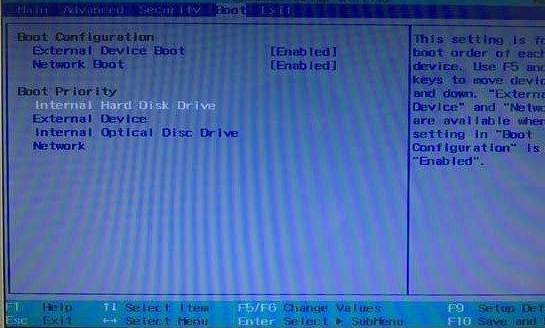
u盘启动图解详情-1
选择BOOT,EXTERNAL device boot 选择enabled

u盘启动设置图解详情-2
然后移动光标,选择external device,根据下方提示,按F5将选项置顶
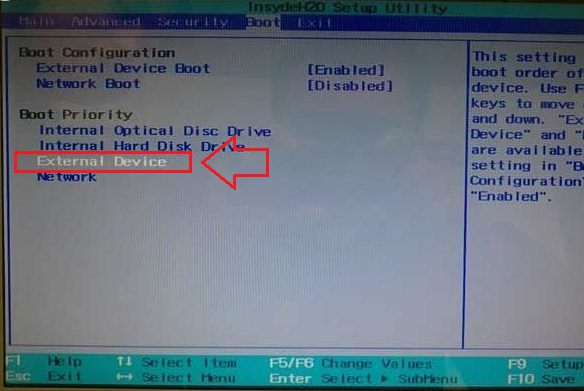
u盘启动图解详情-3
就像下图这样,即表示完成
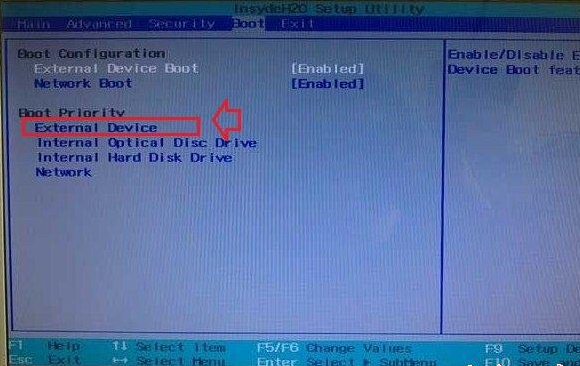
u盘启动设置图解详情-4
点击exit,选择saving changes,或者按快捷键F10
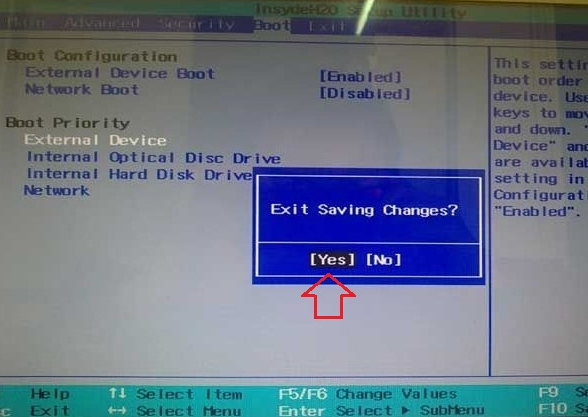
bios设置u盘启动图解详情-5
完成后,重启电脑,插入准备好的U盘PE,选择好既可进入PE系统

设置u盘启动,无需电脑技术,小白也可自己完成安装,安全简单!设置u盘启动,接下来我们就一起看看是怎么操作的
小编理解到大家都需要bios设置u盘启动的方法,毕竟无论是这款系统还是这个软件都特别适合我们使用,鉴于最近想知道这个方法的朋友越来越多,小编在这里就要把bios设置u盘启动的方法分享给大家了。
从u盘启动
开机按bIOS启动键F2进入bios设置
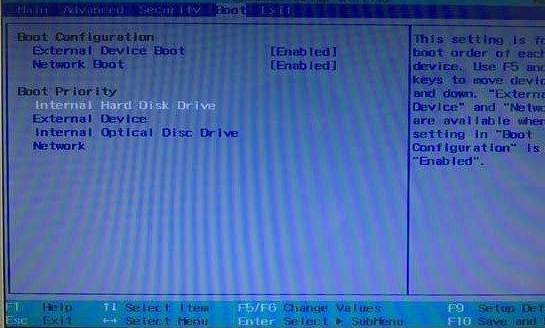
u盘启动图解详情-1
选择BOOT,EXTERNAL device boot 选择enabled

u盘启动设置图解详情-2
然后移动光标,选择external device,根据下方提示,按F5将选项置顶
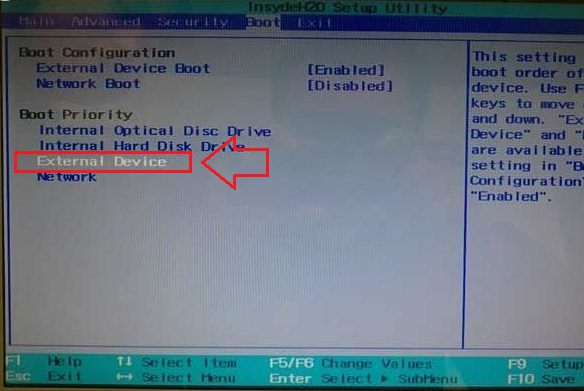
u盘启动图解详情-3
就像下图这样,即表示完成
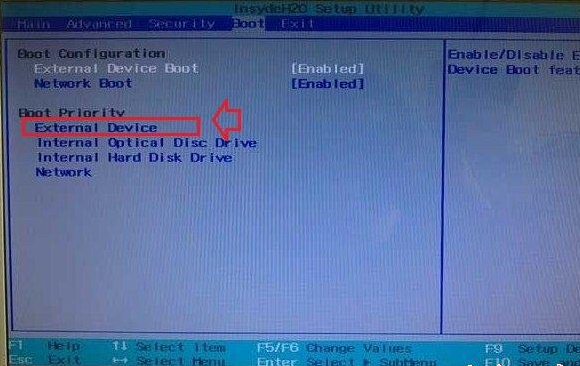
u盘启动设置图解详情-4
点击exit,选择saving changes,或者按快捷键F10
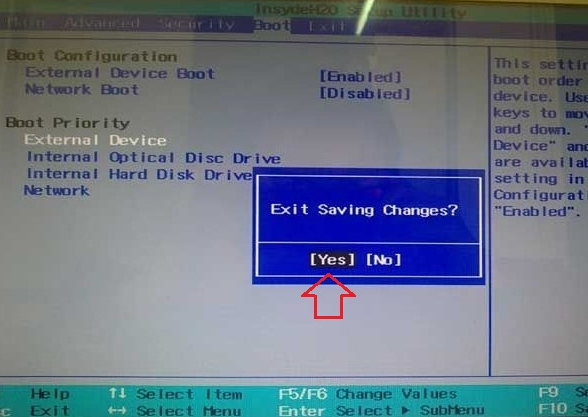
bios设置u盘启动图解详情-5
完成后,重启电脑,插入准备好的U盘PE,选择好既可进入PE系统
















